Вы ищете простой в использовании и красивый клиент BitTorrent для рабочего стола Gnome? Проверить фрагменты! Это простой и полезный торрент-клиент на основе GTK3 для Gnome. Вот как настроить его в вашей системе.
Примечание: toadmin.ru никоим образом не оправдывает загрузку незаконного контента с помощью торрент-клиента Fragment. Используйте эту программу только для загрузки легальных файлов, таких как дистрибутив Linux или других приложений с открытым исходным кодом.

Оглавление
Установка фрагментов в Linux
Fragments — отличный торрент-клиент GTK3 для рабочего стола Gnome и других окружений рабочего стола Linux на основе GTK3. При этом это не приложение Gnome по умолчанию, поэтому вам придется установить его вручную.
Чтобы начать установку, откройте окно терминала на рабочем столе Linux. Вы можете открыть окно терминала на рабочем столе Linux, нажав Ctrl + Alt + T на клавиатуре. Или найдите «Терминал» в меню приложения и запустите его таким образом.
Когда окно терминала открыто, можно начинать установку фрагментов. Затем следуйте приведенным ниже инструкциям по установке, которые соответствуют используемому вами дистрибутиву Linux.
Arch Linux
Приложение Fragments доступно для пользователей Arch Linux в репозитории программного обеспечения «Сообщество». Сначала включите репозиторий «community» в файле /etc/pacman.conf в вашей системе. После этого используйте команду pacman -S, чтобы настроить приложение «фрагменты» в вашей системе.
sudo pacman -S fragments
Fedora
Начиная с Fedora 33, торрент-клиент Fragments доступен в центральных репозиториях программного обеспечения Fedora. Чтобы приложение работало в вашей системе, используйте команду dnf install ниже, чтобы установить торрент-клиент «Фрагменты» в вашей системе.
sudo dnf install fragments
OpenSUSE
Торрент-клиент Fragments доступен для установки на OpenSUSE через программный репозиторий «Gnome Apps». Однако это репо необходимо включить вручную, так как оно не входит в комплект поставки.
Чтобы добавить репозиторий Gnome Apps в вашу установку OpenSUSE, введите следующую команду установки zypper ниже.
sudo zypper addrepo https://ftp.lysator.liu.se/pub/opensuse/repositories/GNOME:/Apps/openSUSE_Leap_15.3/ gnome-apps-x86_64
После добавления репозитория в OpenSUSE вы сможете установить приложение «Фрагменты» в вашу систему с помощью команды установки zypper.
sudo zypper install Fragments
Flatpak
Торрент-клиент Fragments доступен для пользователей Linux в виде пакета Flatpak на Flathub. Однако перед запуском приложения вам необходимо настроить среду выполнения Flatpak на своем компьютере. Невозможно установить фрагменты без среды выполнения.
Чтобы настроить среду выполнения Flatpak на вашем компьютере, установите пакет «Flatpak». Для получения дополнительных инструкций следуйте нашему руководству по установке Flatpak.
После настройки среды выполнения Flatpak на вашем компьютере используйте две приведенные ниже команды, чтобы получить последнюю версию Fragments, установленную на вашем компьютере.
flatpak remote-add --if-not-exists flathub https://flathub.org/repo/flathub.flatpakrepo flatpak install flathub de.haeckerfelix.Fragments
Пакет Snap
Хотите установить приложение Fragments на свой компьютер с Linux через магазин Snap? Начните с включения среды выполнения пакета Snap. Приложение Fragments не будет установлено без среды выполнения. Настройте его, следуя руководству по теме.
После настройки среды выполнения Snap торрент-приложение Fragments можно установить с помощью следующей команды мгновенной установки.
Использование фрагментов в Linux
Фрагменты — это простой и легкий в использовании клиент BitTorrent. Чтобы использовать его, запустите его на рабочем столе. Затем вы можете запустить приложение, выполнив поиск в меню приложения. Как только программа откроется, найдите торрент для загрузки.
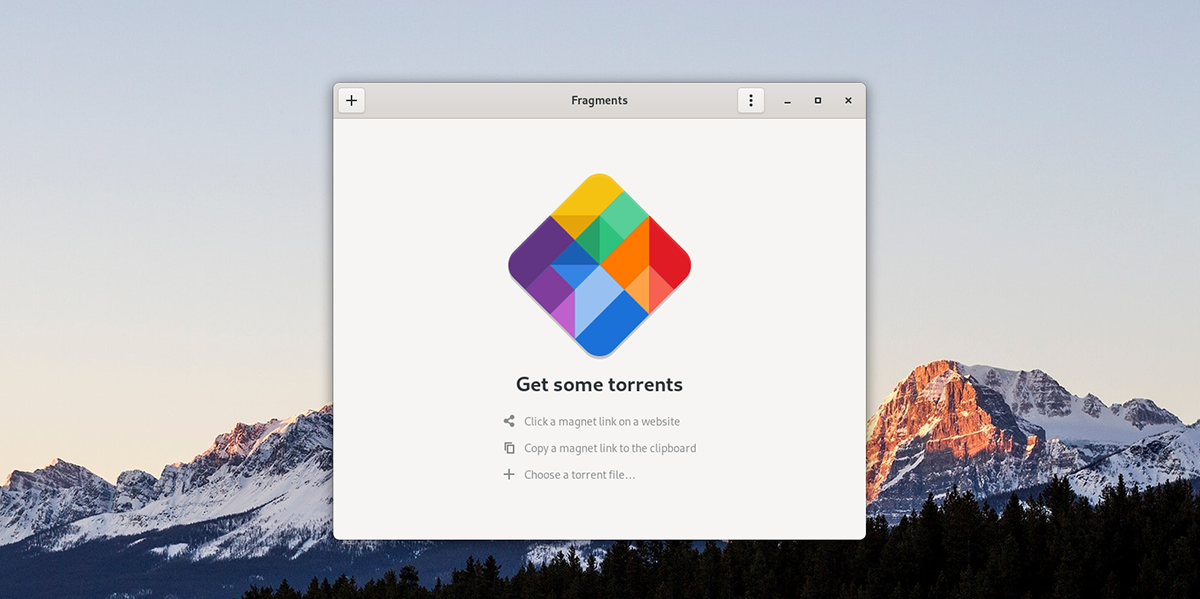
Загрузите торрент-файл на свой компьютер. Затем щелкните мышью значок «+». Когда вы нажимаете эту кнопку, на экране появляется всплывающее меню. Во всплывающем окне выберите торрент-файл, который вы хотите использовать во «Фрагментах».
После выбора торрент-файла во всплывающем окне Fragments сразу же запустит процесс загрузки. Так что расслабьтесь и позвольте приложению завершить загрузку вашего торрента.
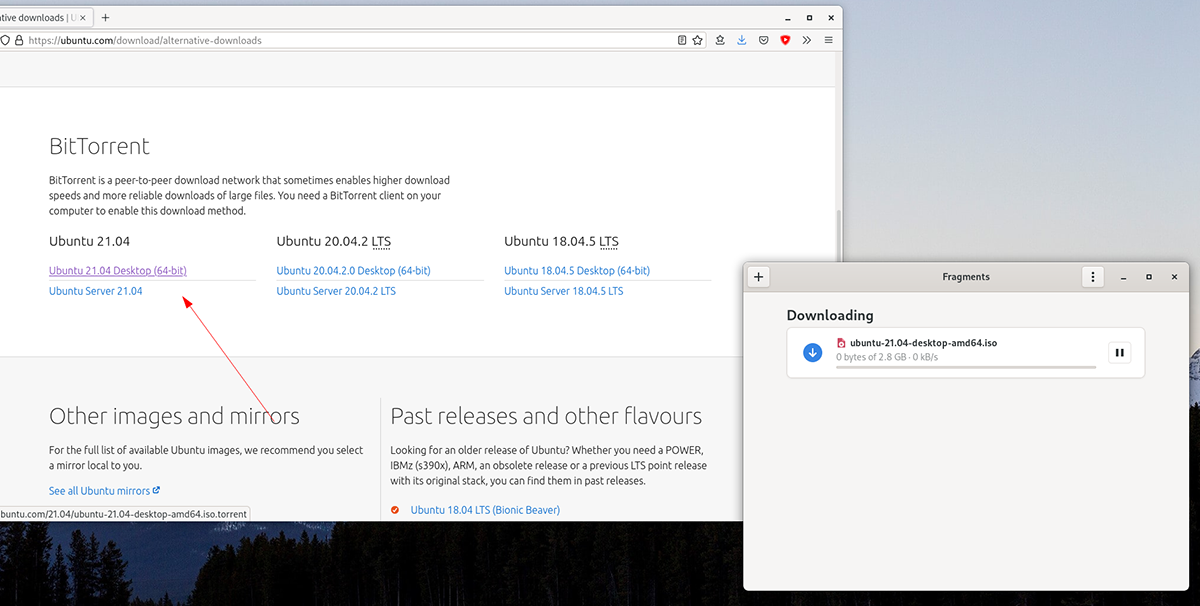
Откройте файловый менеджер Linux и выберите папку «Загрузки», когда загрузка будет завершена. Выбрав папку «Загрузки», вы сможете получить доступ к новому загруженному файлу. Повторите этот процесс, чтобы загрузить столько элементов, сколько хотите во фрагментах.

Удалить торрент
Если вы не хотите продолжать раздачу торрента после его загрузки, вам не нужно этого делать. Чтобы удалить раздачу торрента из системы, выберите торрент мышью. Выбрав файл мышью, нажмите кнопку «мусорная корзина».
Когда вы нажимаете кнопку «мусорная корзина», фрагменты вызывают всплывающее меню. В этом всплывающем меню говорится: «После удаления для продолжения передачи потребуется торрент-файл или магнитная ссылка».
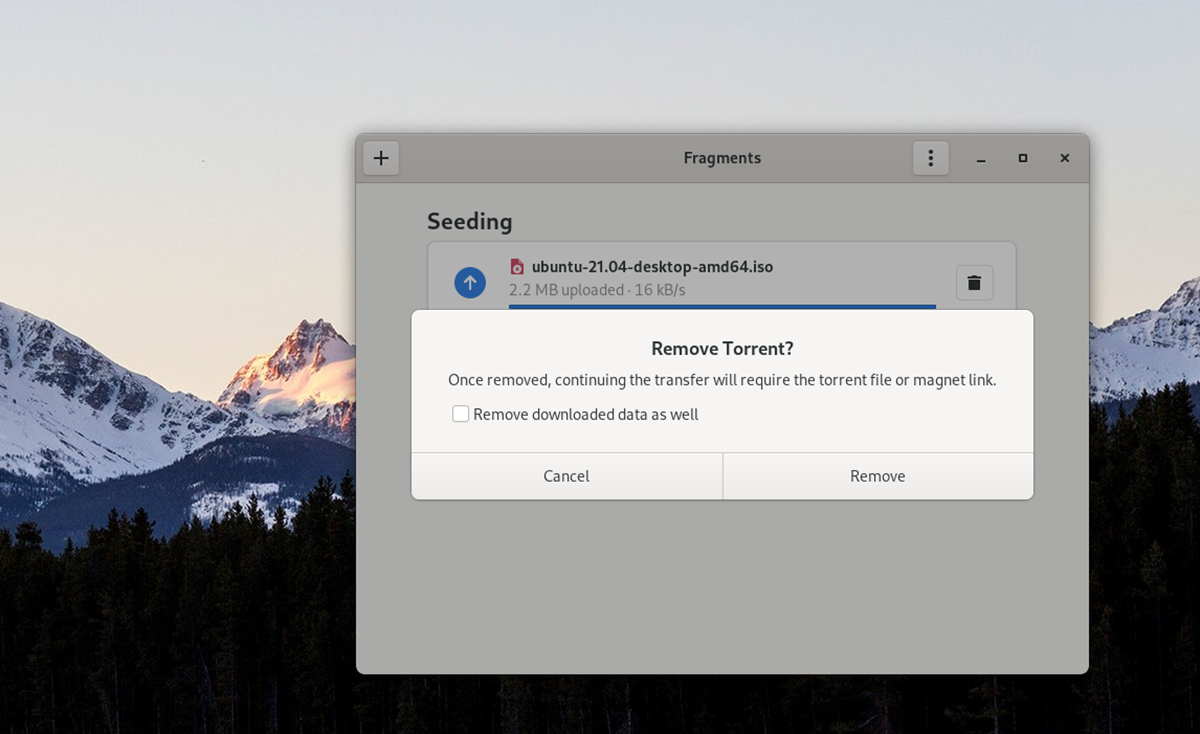
Нажмите кнопку «Удалить», чтобы удалить его. Если вы также хотите удалить загруженные данные, установите флажок «Удалить загруженные данные».

